1、打开PS,按crl+O打开图片,如图

2、复制背景副本图层,选择滤镜,锐化,USM锐化,设置数量为40%,设置半径为1.5像素,设置阈值为0色阶。点击确定。

3、按下crl+F执行三次锐化命令,这样图片就会变得更加清晰。

4、选择按下alt键添加兔脒巛钒图层蒙版,设置前景色为白色,给人物的周围进行涂抹,不涂抹皮肤,剩下的都涂抹,这样人物会变得十分清晰。
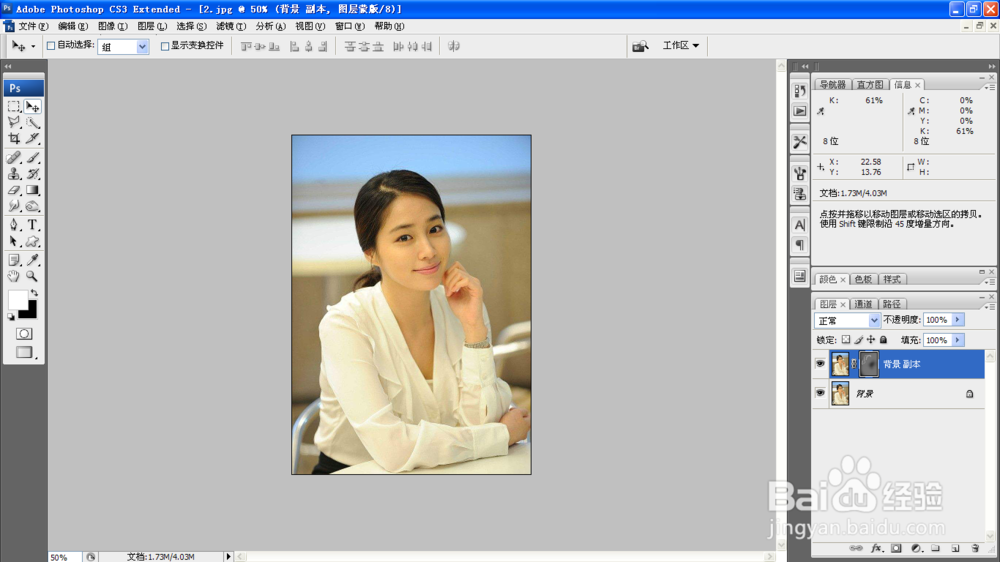
5、选择滤镜,液化,然后找到扭曲工具,对人物的头发进行修饰,人物变得更加漂亮了哦。

6、新建一个2000X1000像素的空皈寿凿几白白色背景,将图片按crl+T进行自由变换,调整图片的大小,再次把原来图片打开,进行对比,发现图片越来越好看了哦。

